[Å] AssistiveTouchの新機能「カスタマイズ」を使ってiPhoneでスクショを簡単に撮る方法
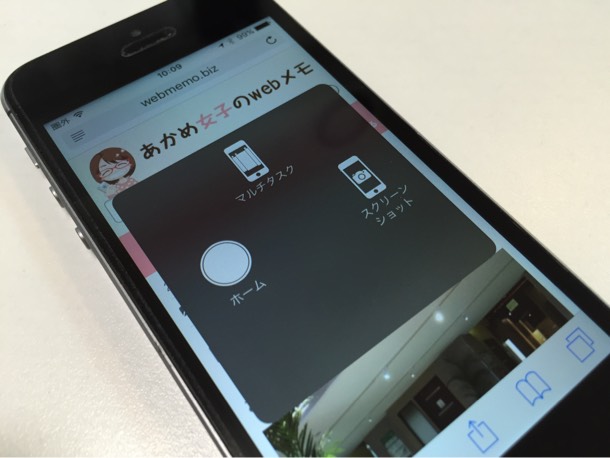
ホームボタンが故障した時の代替えツールとしてよく耳にするようになったiOS標準搭載「AssistiveTouch」。
iOS9から「AssistiveTouch」をより使い易くするためカスタマイズが可能になりました。
本日は新機能ほやほやの「カスタマイズの方法・使い方」をご紹介したいと思います。
AssistiveTouch カスタマイズの方法
過去に「AssistiveTouch」に関する記事は取り上げてきましたが、改めて1から使い方をご紹介します。
iOS端末の「設定アプリ」を起動。「一般」から「アクセシビリティ」を選び、下の方にある「AssistiveTouch」を選択します。

最上位メニューをカスタマイズ…を選び、必要な項目を追加・削除します。追加項目の中に「スクリーンショット」もあるので追加します。(どのタイミングでも良いので1番上のAssistiveTouchをONにする)
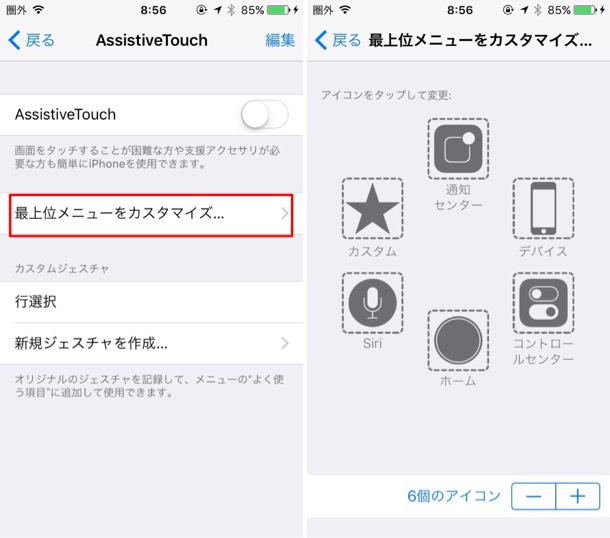
AssistiveTouch には元々スクリーンショットというメニューはありましたが、今回のカスタマイズにより1階層目から使えるようになりました。
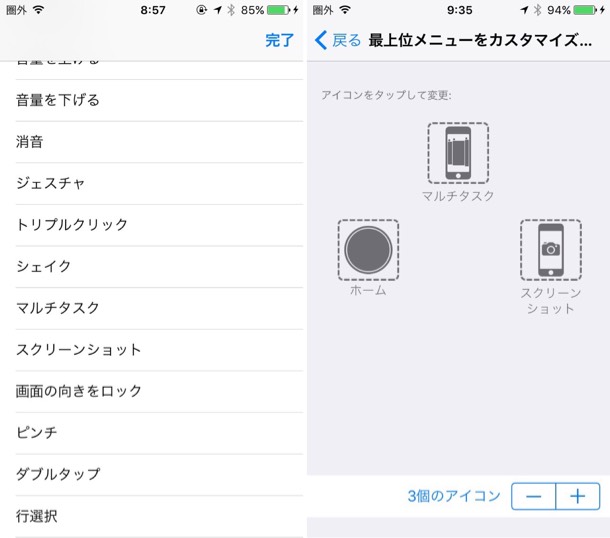
あとはブラウザやiPhoneの画面などスクリーンショットを撮影したくなった時に「AssistiveTouch」を押すだけですぐにスクリーンショットを撮ることができます。
画面上に現れる黒い疑似ホームボタンをタップすると…
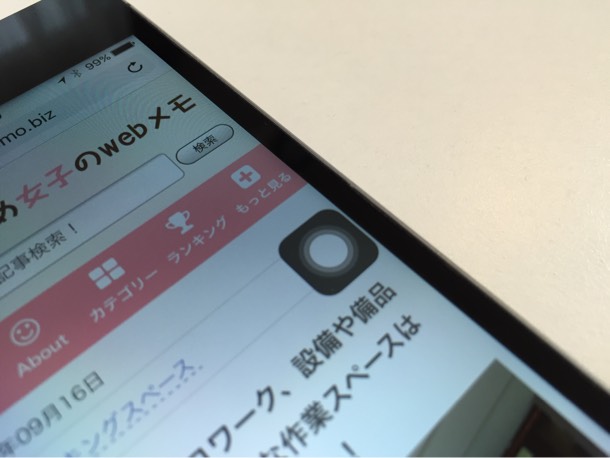
先ほど作成したAssistiveTouchのメニューが表示されます。あとはメニューをタップするだけでその操作が行われます。
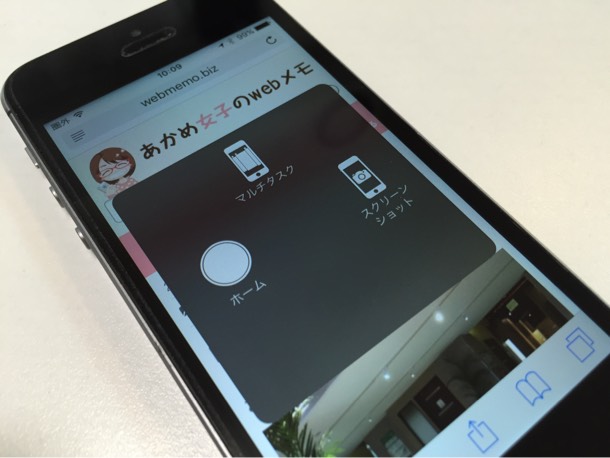
・手が小さくて大きいサイズのiPhoneになってスクリーンショットを撮り辛く感じていた人
・iPadでスクリーンショットを撮りたい人
・大きいサイズのiPhoneに慣れていない人
困っていた方は試してみてください。
外出先でスクリーンショットの音が出ないように「スリープボタン + ホームボタン + スピーカーを塞ぐ」操作をしていた方も今後はスピーカーを塞ぐ操作だけで済むので少し楽になると思います。
使いたい時に使えば良い
毎回無理に使う必要はありません。
AssistiveTouch でスクリーンショット(その他の機能)を使いたい時にAssistiveTouch を呼び出してください。
ホームボタンをトリプルタップで表示・非表示ができます。(ショートカットにAssistiveTouchを設定している場合)
* ショートカットの設定は設定アプリ「一般」→「アクセシビリティ」のページ1番下
さいごに
iOS9のリリースが決まり、詳細を読み1番最初に気になった今回の新機能。
ややマニアックな機能かもしれませんが、使いにくく感じていた部分を補えるものとして便利な人には便利な機能です。
ご興味のある方はぜひ試してみてください。おしまい。
[Å] 指紋認証対応!iPhoneのホームボタンを押しやすくするホームボタンシール「iFinger」がかなり快適!!
この記事はiPhoneアプリ「SLPRO X(するぷろ X)」から更新しました!
\ この情報を周りの人にも教える /

[Å] AssistiveTouchの新機能「カスタマイズ」を使ってiPhoneでスクショを簡単に撮る方法
この記事が気に入った方はいいね!で
更新情報を受け取る!







![[Å] iPhoneホームボタン限界!「Assistive Touch」を使った、ON/OFF切替方法も紹介](http://webmemo.biz/wp-content/uploads/eye-assistivetouch-340x200.jpg)


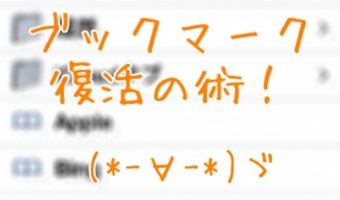

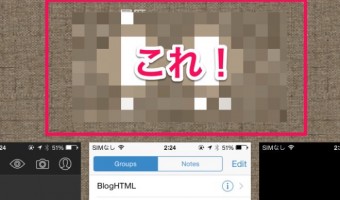

![[Å] iOS10 メモリーで作成した動画を保存したりLINEで送る方法 [Å] iOS10 メモリーで作成した動画を保存したりLINEで送る方法](http://webmemo.biz/wp-content/uploads/wordpress-popular-posts/22659-first_image-90x90.jpg)
![[Å] iPhoneのSafariで複数のタブを一括で消す方法を知ってる知らないで全然違う! [Å] iPhoneのSafariで複数のタブを一括で消す方法を知ってる知らないで全然違う!](http://webmemo.biz/wp-content/uploads/wordpress-popular-posts/9443-first_image-90x90.png)
![[Å]【総まとめ】iPhoneの文字入力を快適にするために使用している設定公開! [Å]【総まとめ】iPhoneの文字入力を快適にするために使用している設定公開!](http://webmemo.biz/wp-content/uploads/wordpress-popular-posts/9369-first_image-90x90.jpg)
![[Å] ついに解決!iPhoneの文字入力のもたつき・重さは変換学習のリセットで直る! [Å] ついに解決!iPhoneの文字入力のもたつき・重さは変換学習のリセットで直る!](http://webmemo.biz/wp-content/uploads/wordpress-popular-posts/15689-first_image-90x90.jpg)